Få mere ud af Smartplan: Hvordan lokationer og jobtyper kan bruges sammen
Har du flere afdelinger og medarbejdere at holde styr på igennem Smartplan? Her kommer et forslag til, hvordan du bedst kan benytte dine lokationer og jobtyper med hinanden.
Dette kan være en mulighed, når man ønsker et bedre overblik over sine forskellige lokationer og jobtyperne fordelt på disse.
Sådan opretter du lokationer
Du kan oprette og redigere dine lokationer under “Indstillinger” → “Smartplan Indstillinger” → “Lokationer”.
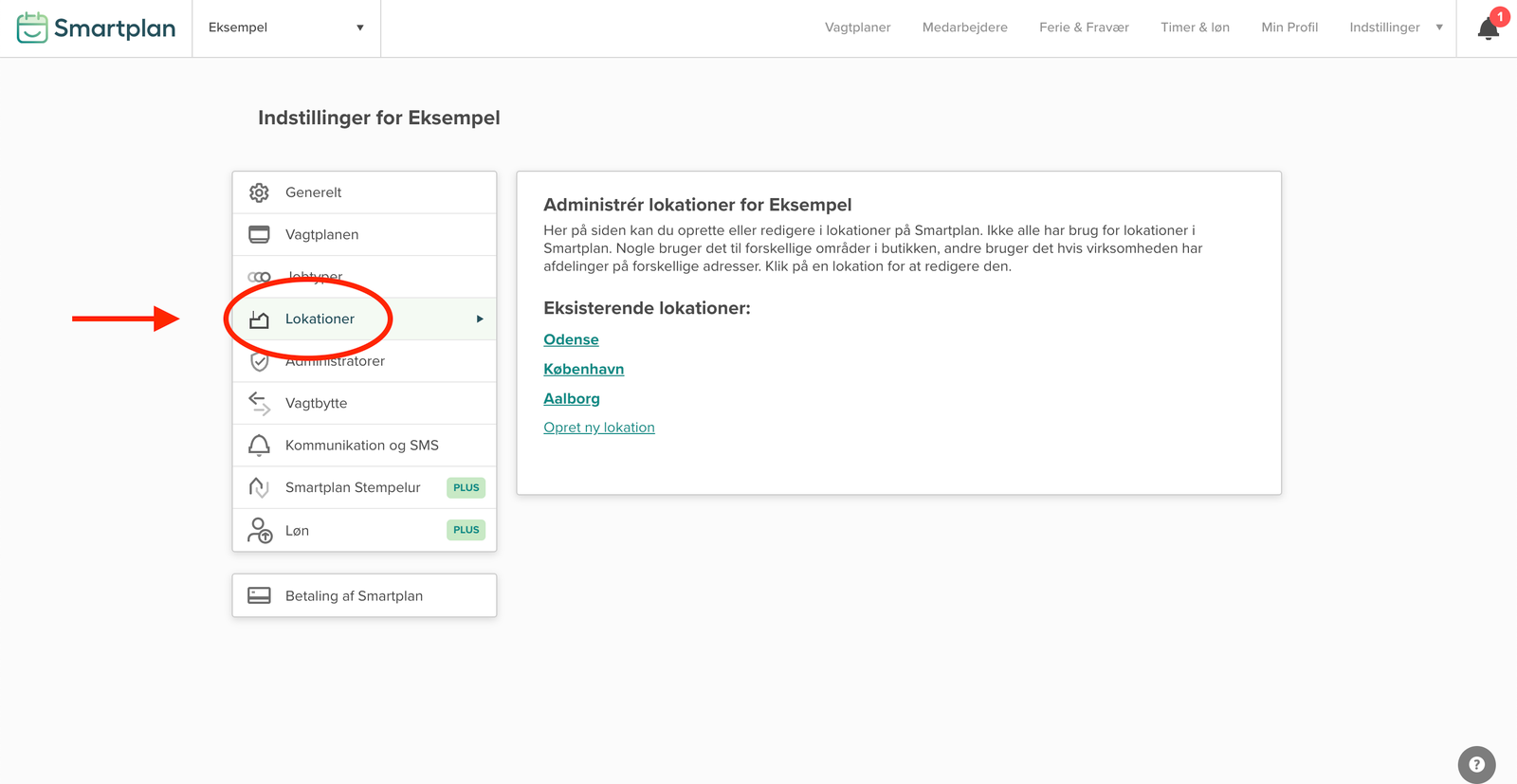
Lokationerne kan for eksempel hedde “Odense”, “Aalborg” og “København”.
Herefter kan du oprette vagtplaner til hver lokation inde i “Vagtplaner” i menuen.
Sådan opretter du jobtyper
For at oprette en ny jobtype går du til “Indstillinger” → “Smartplan Indstillinger” → “Jobtyper”.
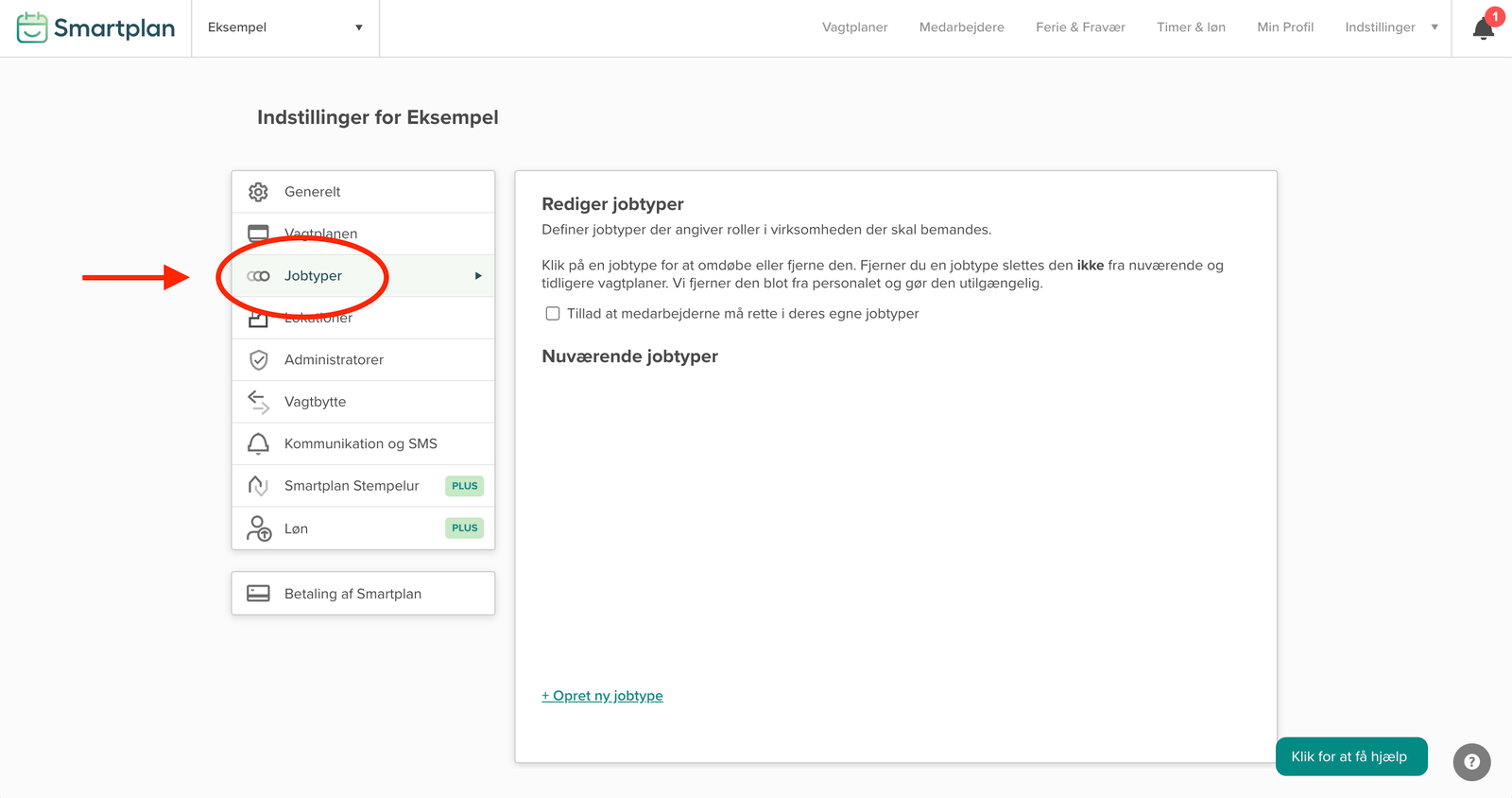
Herinde kan du redigere og oprette nye jobtyper. Her kan du navngive dine jobtyper, alt efter hvilken lokation de tilhører, for eksempel “Assistent - Odense” og “Assistent - Aalborg”.
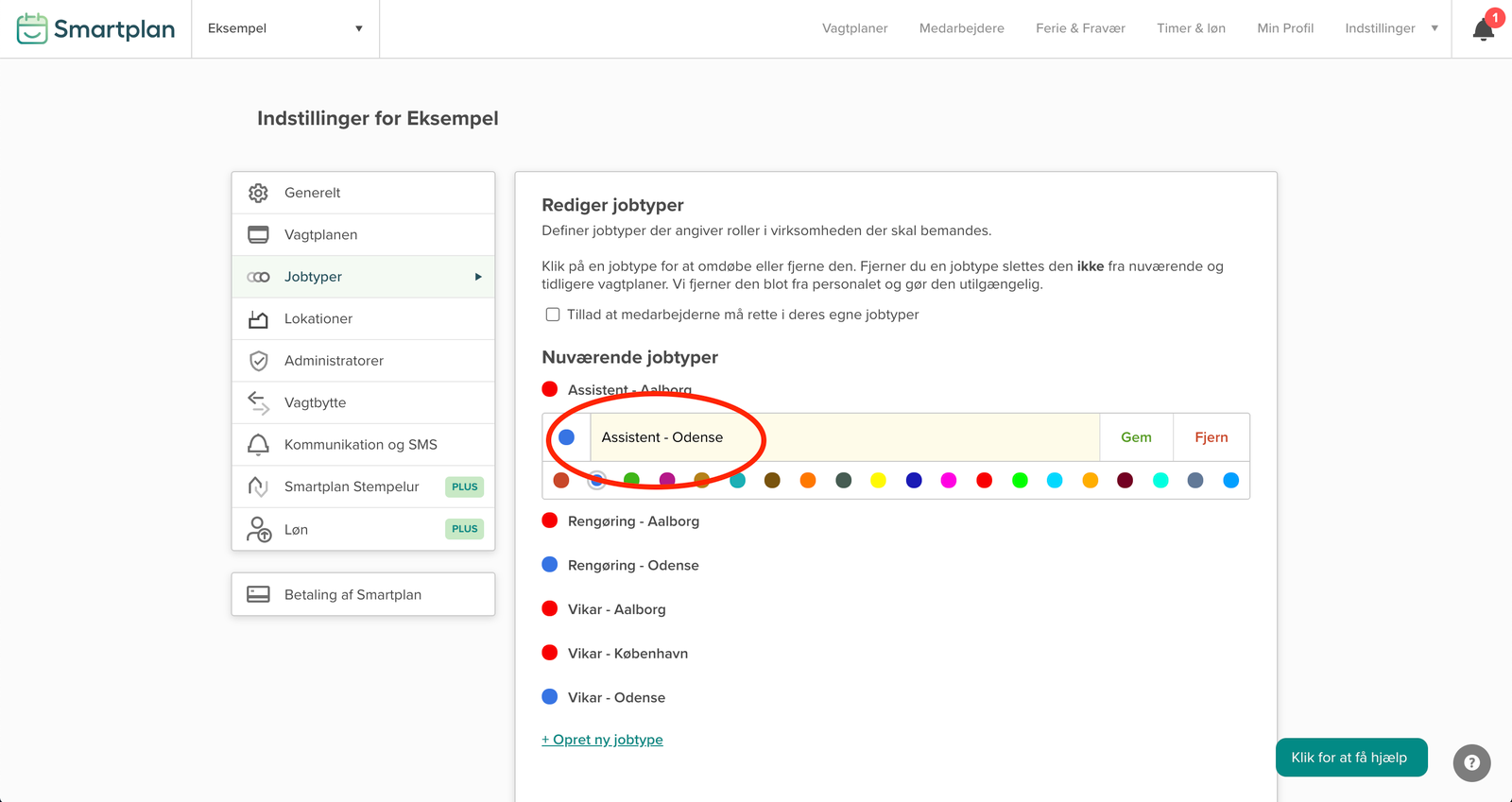
Dette vil give overblik over, hvilken lokation medarbejderne hører til, når der laves vagtplaner.
Du kan også vælge, hvilken farve hver jobtype skal have. Forskellige jobtyper kan godt have samme farve.
I nedenstående eksempel er der valgt, at farven på jobtyperne deles op efter, hvilken lokation de hører til. I dette eksempel har jobtyperne med navnet “Aalborg” fået samme røde farve for at vise, at de hører til samme lokation:
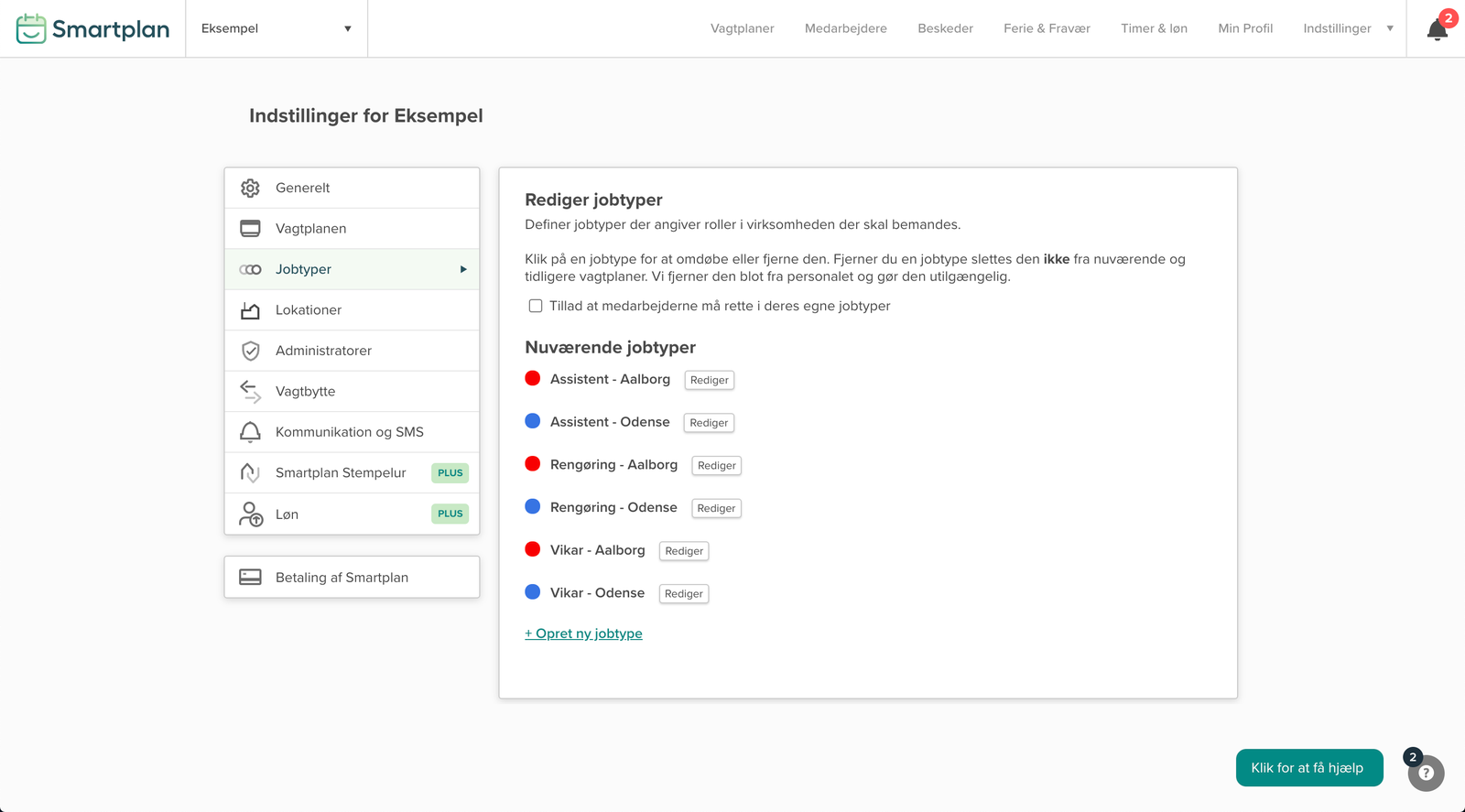
En anden mulighed kunne være at bruge de samme farver til den samme slags jobtyper, for eksempel “Rengøring - Aalborg” og “Rengøring - Odense”. På den måde adskiller dine jobtyper sig i den enkelte vagtplan, men der er en sammenhæng på tværs af vagtplanerne. Men det kommer jo helt an på, hvad du foretrækker, når du skal planlægge din vagtplan.
Sådan anvender du jobtyper og lokationer i vagtplanen
Når du så opretter en vagtplan for en lokation - for eksempel for lokationen ”Odense” - opretter du vagter, som har jobtypen “Odense” i sig:
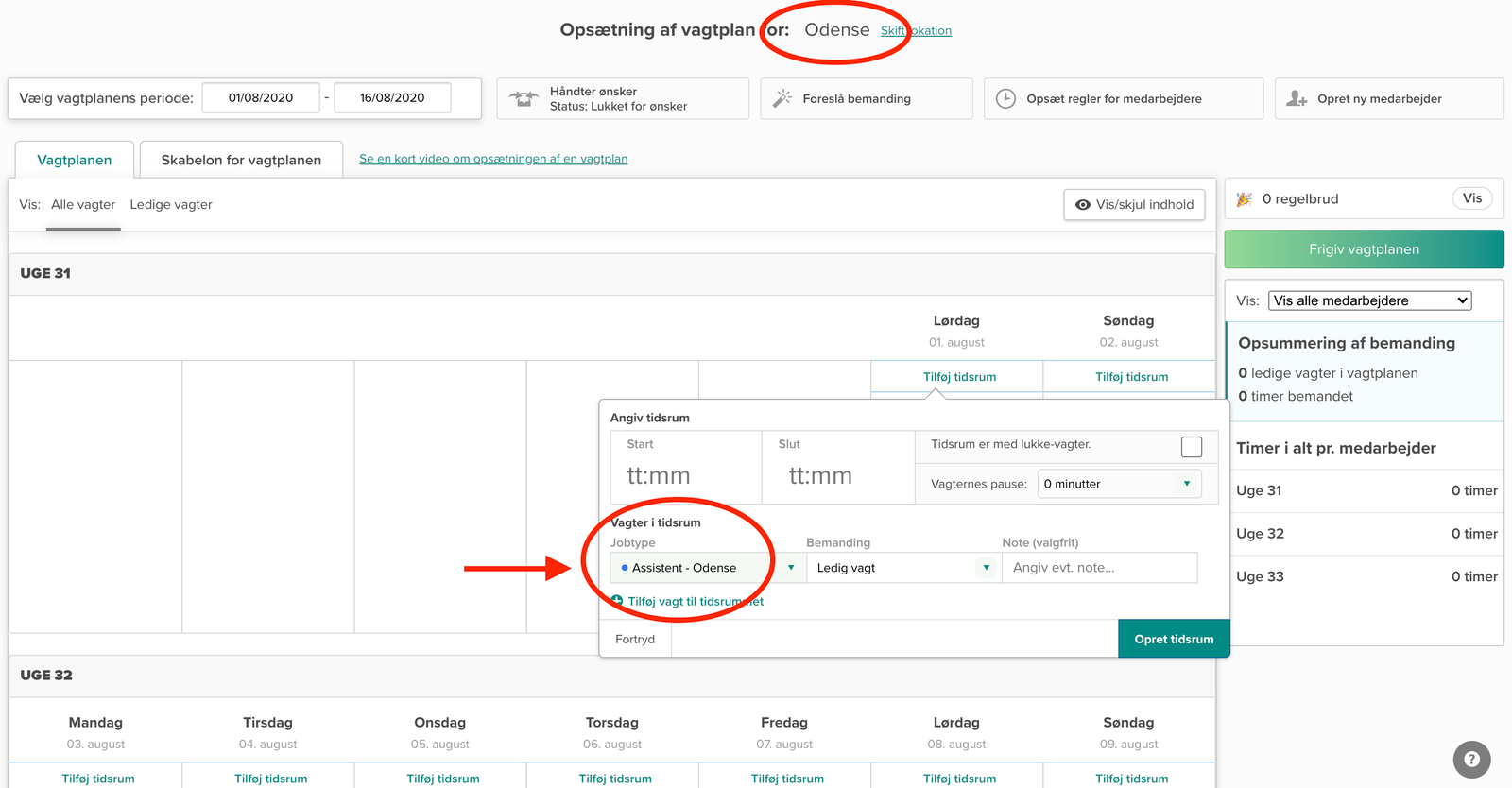
Hermed er det kun medarbejdere med jobtypen “Assistent - Odense”, som kan tage denne vagt.
Hvis en medarbejder skal arbejde på flere forskellige lokationer, kan du tildele medarbejderen flere forskellige jobtyper. Du kan redigere medarbejderens jobtyper ved at gå til Medarbejdere og finde personen på listen. Herefter trykker du “Rediger profil”:


Sådan kan man med fordel bruge lokationer og jobtyper sammen for at skabe sig et bedre overblik over sine lokationer og medarbejdere, når man laver vagtplan.
Vi håber, at dette kan hjælpe dig med at få et endnu bedre overblik over dine afdelinger og medarbejdere. Hvis du har spørgsmål til noget, må du endelig ikke tøve med at skrive til os på support@smartplan.dk.
Læs mere om hvorfor Smartplan er noget for dig:







